- Forfatter Jason Gerald [email protected].
- Public 2023-12-16 11:31.
- Sist endret 2025-01-23 12:42.
Denne wikiHow lærer deg hvordan du viser en liste over delte mapper eller delte mapper i et Windows -nettverk.
Steg
Metode 1 av 3: Bruke File Explorer
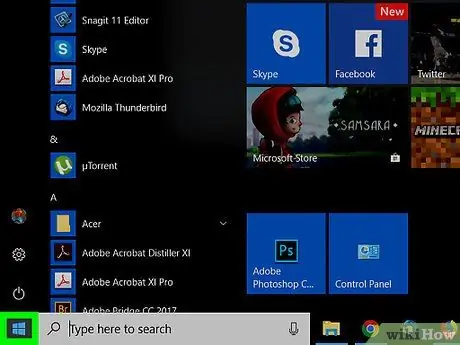
Trinn 1. Høyreklikk på Windows Start-knappen
Denne knappen er vanligvis i nedre venstre hjørne.
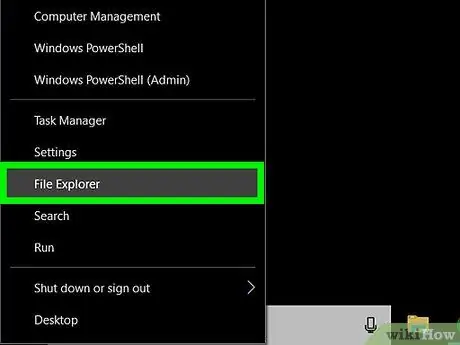
Trinn 2. Klikk Filutforsker
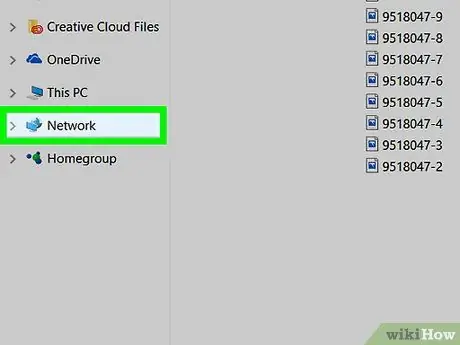
Trinn 3. Rull ned i venstre kolonne, og klikk deretter på Nettverk
Dette vil vise en liste over datamaskiner som er en del av nettverket.
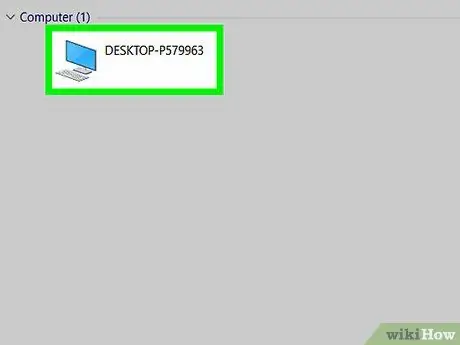
Trinn 4. Dobbeltklikk på datamaskinen du vil vise de delte mappene for
En liste over delte mapper på datamaskinen du valgte vil bli vist.
Metode 2 av 3: Bruke datamaskinhåndteringspanelet

Trinn 1. Trykk på Win+S -tasten
Windows -søkefeltet åpnes.
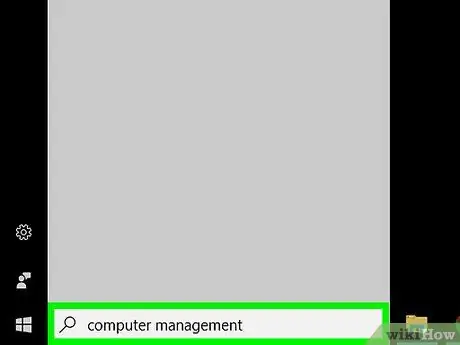
Trinn 2. Skriv inn datamaskinadministrasjon
Dette vil vise en liste over matchende søkeresultater.
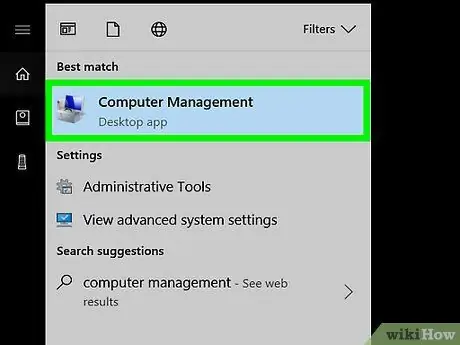
Trinn 3. Klikk Datamaskinbehandling
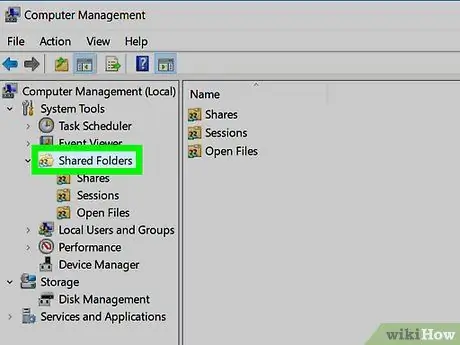
Trinn 4. Klikk på Delte mapper to ganger
Du finner den i kolonnen til venstre. Dette vil åpne en liste over undermapper.
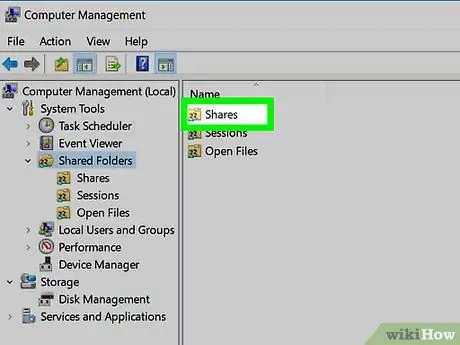
Trinn 5. Klikk på Deler
Klikk på dette alternativet én gang for å få opp en liste over delte mapper.
Metode 3 av 3: Bruke kommandolinjen
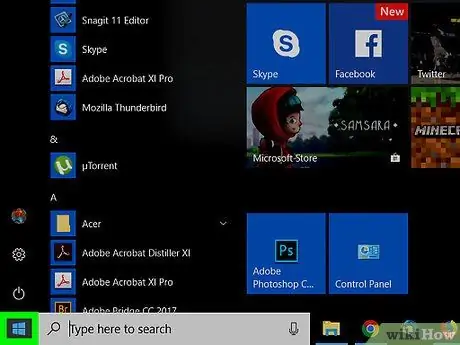
Trinn 1. Høyreklikk på Windows Start-knappen
Du finner den i nedre venstre hjørne.
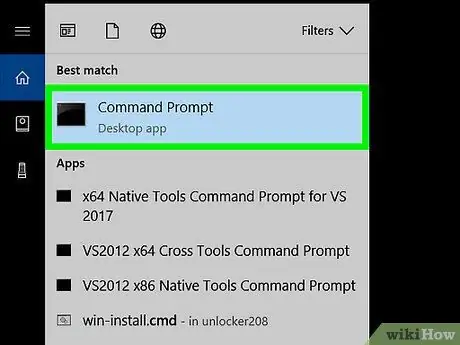
Trinn 2. Klikk på Kommandoprompt
Et kommandolinjevindu åpnes.
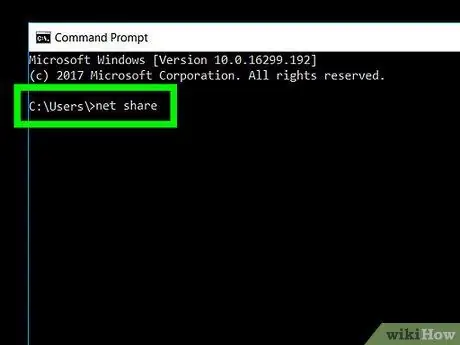
Trinn 3. Skriv netto andel
Klikk inne i kommandolinjevinduet for å skrive det.
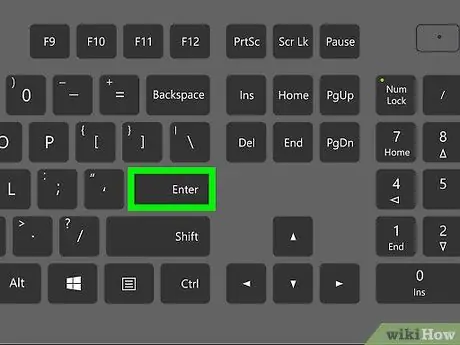
Trinn 4. Trykk på Enter -tasten
Dette vil vise en liste over delte mapper.






